Лесно и бързо ръководство за root достъп на Android

След като руутнете телефона си с Android, имате пълен достъп до системата и можете да стартирате много видове приложения, които изискват root достъп.
Има много неща, които можете да правите в WhatsApp. Можете да споделите местоположението си и да скриете онлайн статуса си , когато искате да преминете в режим нинджа. Но какво можете да направите, когато искате да проведете чат, за да си изпратите съобщение, като например да си водите бележки? Винаги можете да си изпратите съобщение.
Как да изпратите WhatsApp съобщение до себе си
За да изпратите съобщение до себе си, отворете нов чат, като докоснете бутона за ново съобщение в долния десен ъгъл на главната страница на WhatsApp. В горната част на списъка с контакти трябва да сте в горната част на списъка. Докоснете го, за да си изпратите съобщение. Но какво можете да направите, ако не се виждате в горната част на списъка с контакти? Можете да опитате следното.
Това не е опция, която ще намерите в Настройки. За да изпратите съобщение в WhatsApp до себе си, първото нещо, което ще трябва да направите, е да отидете в приложението си за контакти и да добавите своя номер. От вас зависи дали ще добавите вашето фамилно име или псевдоним.
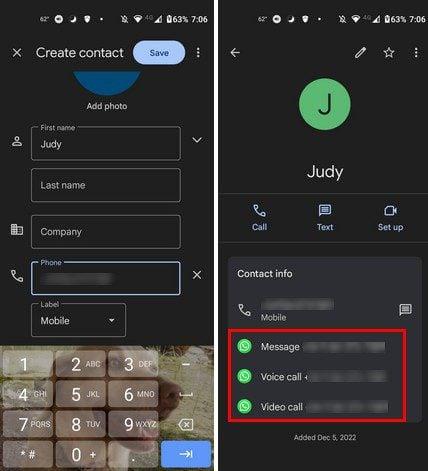
След няколко секунди трябва да видите опцията да си изпратите съобщение. Докоснете опцията за съобщение и трябва да видите вашия чат с вашата профилна снимка. Можете да го тествате и да си изпратите нещо. Сините отметки ( ако сте ги активирали ) ще станат сини веднага щом изпратите съобщението.
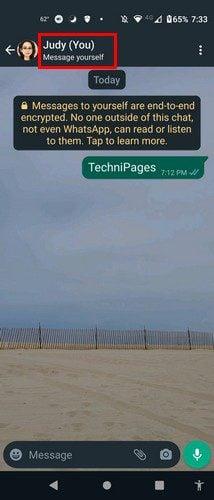
Не е нужно да се притеснявате за сигурността, когато си изпращате съобщения, тъй като има и приемане от край до край, точно както всички други чатове. Това е отлична опция, ако има съобщения или медии, които трябва да промените. Това е всичко. Сега можете да запазите това, което искате. Винаги можете да маркирате това съобщение или медийно съдържание със звезда, но е хубаво да знаете, че имате повече опции, когато става въпрос за запазване на вашите файлове.
Заключение
Недостатъкът на използването на тази опция като нещо, което да ви напомня да направите нещо, е, че рискувате да забравите. Не е като другите приложения за напомняне, които ви изпращат известие, за да можете да свършите задача. Но ако търсите опция за запазване на мултимедия за по-късно, това е добър вариант. По този начин не е нужно да инсталирате още едно приложение. Колко полезна намирате тази опция? Кажете ми в коментарите по-долу и не забравяйте да споделите статията с други в социалните медии.
След като руутнете телефона си с Android, имате пълен достъп до системата и можете да стартирате много видове приложения, които изискват root достъп.
Бутоните на вашия телефон с Android не са само за регулиране на силата на звука или събуждане на екрана. С няколко прости настройки те могат да се превърнат в преки пътища за бързо заснемане на снимки, прескачане на песни, стартиране на приложения или дори активиране на функции за спешни случаи.
Ако сте забравили лаптопа си на работа и имате спешен доклад, който да изпратите на шефа си, какво трябва да направите? Да използвате смартфона си. Още по-сложно е да превърнете телефона си в компютър, за да вършите много задачи едновременно по-лесно.
Android 16 има джаджи за заключен екран, с които можете да променяте заключения екран по ваш избор, което го прави много по-полезен.
Режимът „Картина в картината“ на Android ще ви помогне да свиете видеото и да го гледате в режим „картина в картината“, гледайки видеото в друг интерфейс, за да можете да правите други неща.
Редактирането на видеоклипове на Android ще стане лесно благодарение на най-добрите приложения и софтуер за редактиране на видео, които изброяваме в тази статия. Уверете се, че ще имате красиви, вълшебни и стилни снимки, които да споделяте с приятели във Facebook или Instagram.
Android Debug Bridge (ADB) е мощен и универсален инструмент, който ви позволява да правите много неща, като например намиране на лог файлове, инсталиране и деинсталиране на приложения, прехвърляне на файлове, root и флаш персонализирани ROM-ове, както и създаване на резервни копия на устройства.
С приложения с автоматично щракване. Няма да се налага да правите много, когато играете игри, използвате приложения или задачи, налични на устройството.
Въпреки че няма магическо решение, малки промени в начина, по който зареждате, използвате и съхранявате устройството си, могат да окажат голямо влияние върху забавянето на износването на батерията.
Телефонът, който много хора обичат в момента, е OnePlus 13, защото освен превъзходен хардуер, той притежава и функция, която съществува от десетилетия: инфрачервеният сензор (IR Blaster).







